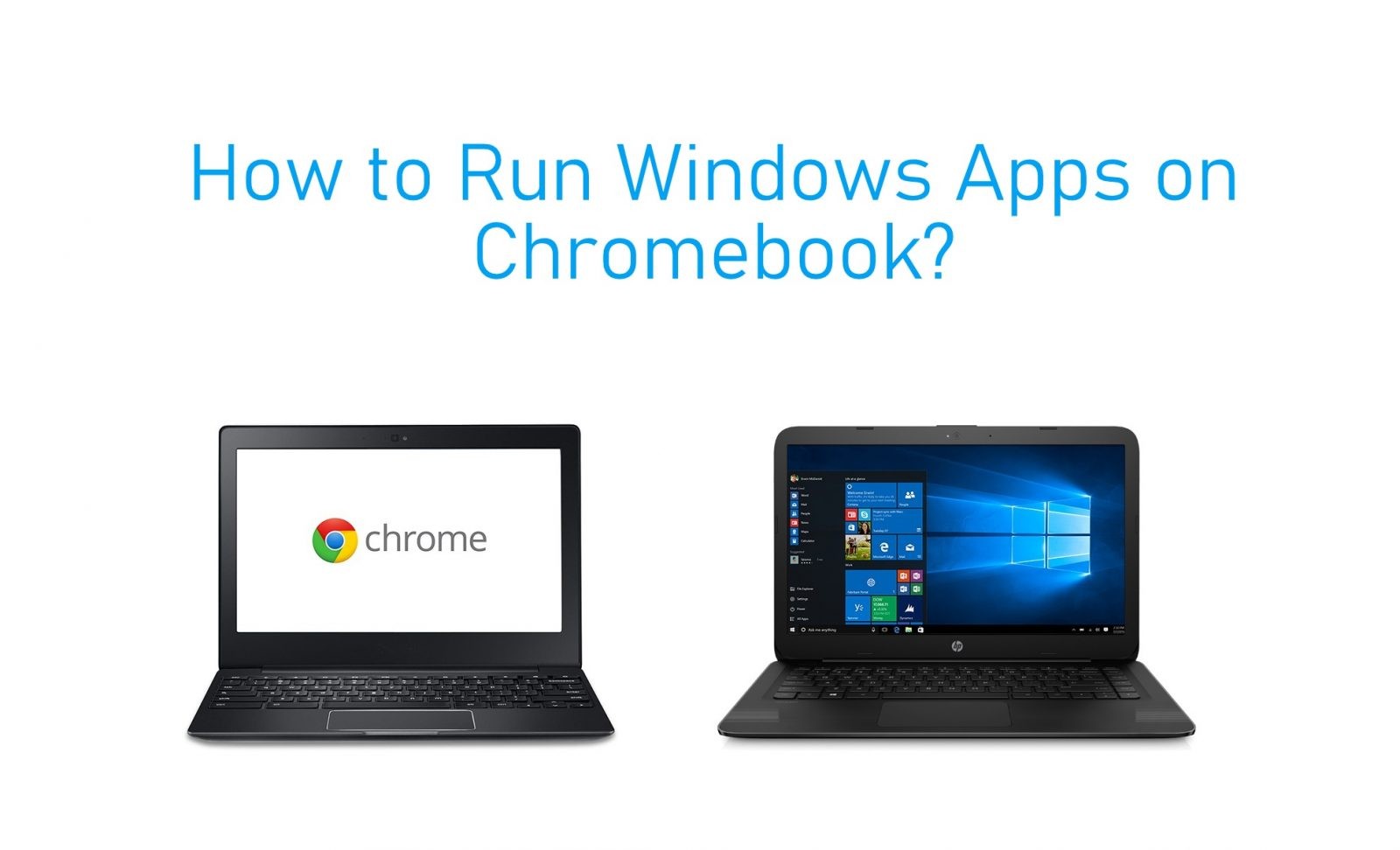
لا يُعرف Chromebook من Google بخفة وزنه وسهولة استخدامه فحسب ، بل إنه غني بالميزات أيضًا. باستخدام Linux kernel ، يمكن للمستخدم تخصيص Chromebook حسب حاجته. بينما تلقى نظام التشغيل Chrome تحديثات لا حصر لها ، إلا أنه لا يزال أبعد من ذلك Windows. هناك عدد كبير من التطبيقات متاح كملحق في متجر Chrome الإلكتروني بينما سيفقد البعض منكم المفضلة Windows تطبيقات. وفقًا لتوقعات الجميع ، يدعم Chromebook تثبيت Windows البرامج. ومع ذلك ، التثبيت Windows التطبيقات على Chromebook ليست مهمة بسيطة. هناك أكثر من طريقة متاحة ويمكنك تشغيل أي منها بنجاح Windows تطبيقات نظام التشغيل. يغطي المقال الحلول المتعلقة به وفي النهاية ، تجده قيد التشغيل Windows التطبيقات على Chromebook لم يعد أمرًا صعبًا.
كيفية تشغيل Windows تطبيقات على Chromebook؟
ليس من السهل تشغيل ملف Windows التطبيق على Chromebook. أيضًا ، هناك عدة طرق يمكنك من خلالها الجري Windows تطبيقات على Chromebook باستخدام ،
كيفية تشغيل Windows تطبيقات على Chromebook باستخدام Microsoft Office؟
أسهل طريقة لتشغيل ملف Windows التطبيق على Chromebook باستخدام مجموعة Microsoft Office.
(1) افتح ال متصفح الويب Chrome على جهاز Chromebook.
(2) قم بزيارة صفحة الويب الرسمية لـ Microsoft Office. (https://products.office.com/en-us/free-office-online-for-the-web#office-online-products)
(3) تحوم للنقر فوق استخدم مجانًا في Office.com زر.
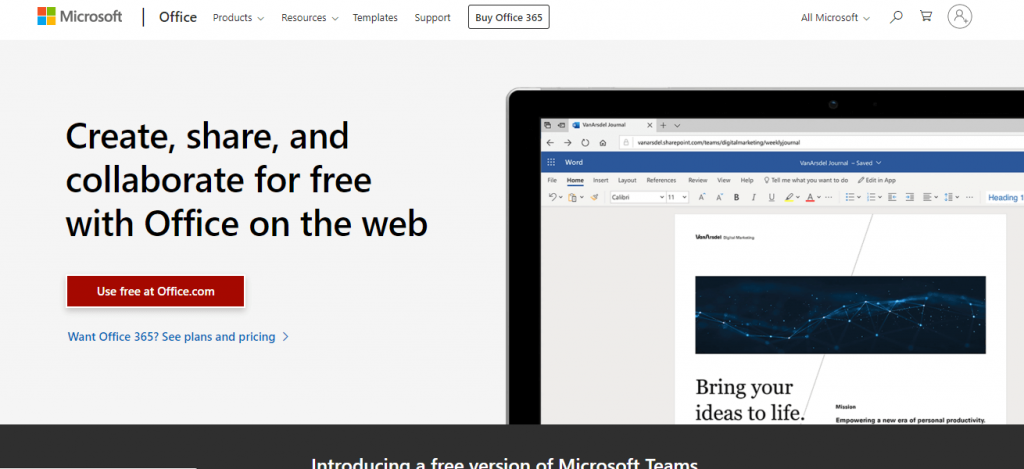 اضغط على استخدام مجاني في Office.com
اضغط على استخدام مجاني في Office.com(4) انقر على تسجيل الدخول اختيار.
(5) ادخل معرف حساب Microsoft وكلمة المرور.
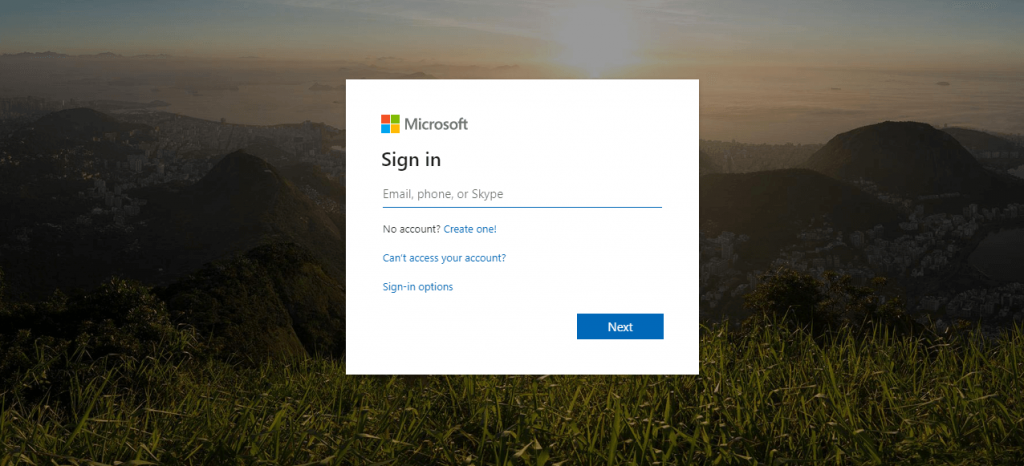 تسجيل الدخول إلى حساب Microsoft
تسجيل الدخول إلى حساب MicrosoftNote: إذا لم يكن لديك ، فانقر فوق اصنع واحدا رابط للحصول على حساب Microsoft جديد.
(6) بعد تسجيل الدخول ، ستهبط على صفحتها الرئيسية. يمكنك اختيار تشغيل أي Windows التطبيق على Chromebook.
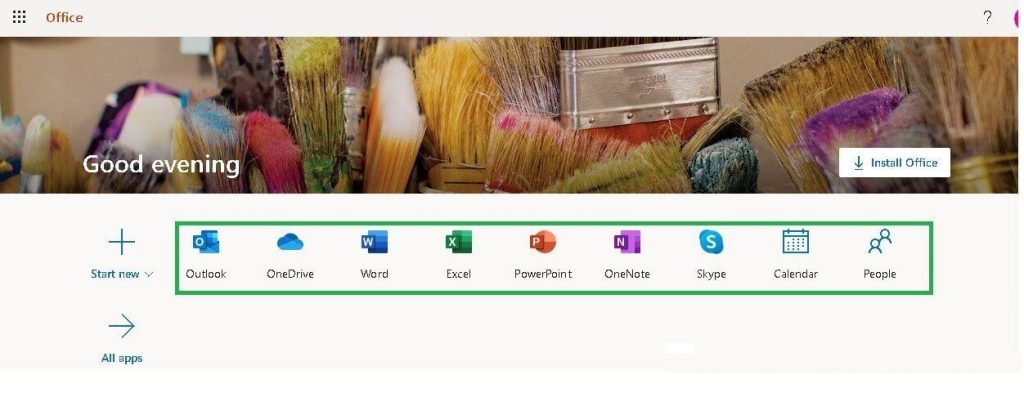 حدد أ Windows برنامج لتشغيله على Chromebook
حدد أ Windows برنامج لتشغيله على Chromebookكيفية تشغيل Windows التطبيقات على Chromebook باستخدام المحاكيات – CrossOver؟
كروس أوفر قادر على تشغيل Windows برنامج على Chromebook. إنه مضيف يعمل مثل كمبيوتر آخر كضيف.
المتطلبات المسبقة:
1. لتمكين متجر Play على Chromebook ،
(1) قم بتشغيل Chromebook وانقر فوق الموقت لتحديد ال إعدادات أيقونة.
 انقر فوق رمز الترس
انقر فوق رمز الترس(2) انتقل إلى الزاوية اليسرى لضرب إعدادات الخيار مع ثلاثة خطوط أفقية.
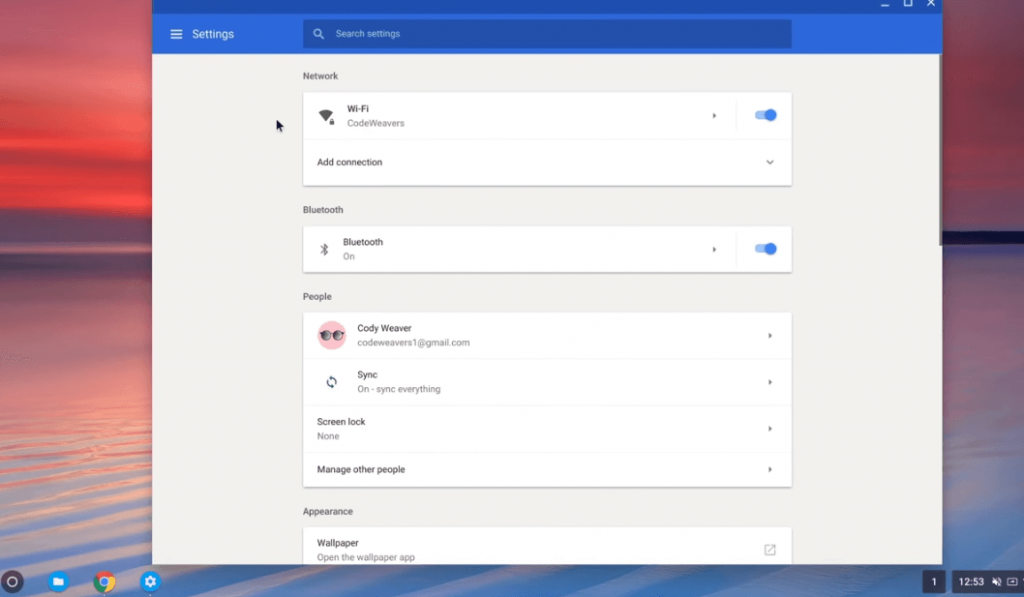 اضغط على الإعدادات
اضغط على الإعدادات(3) في جزء الامتداد ، اختر Google Play Store.
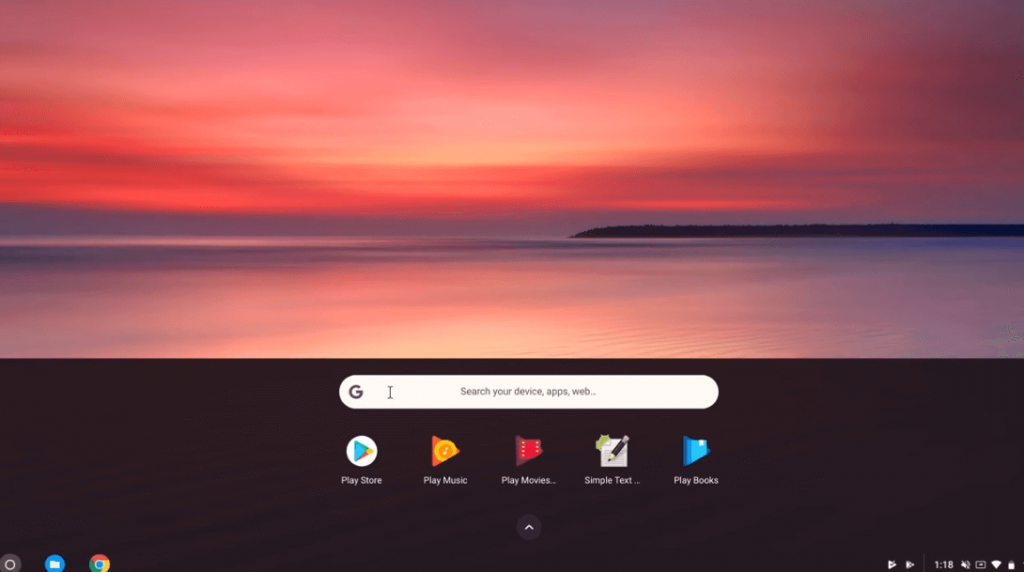 ابحث عن متجر Play
ابحث عن متجر Play(4) قم بالنقر فوق شغله الخيار في Google Play Store الجزء.
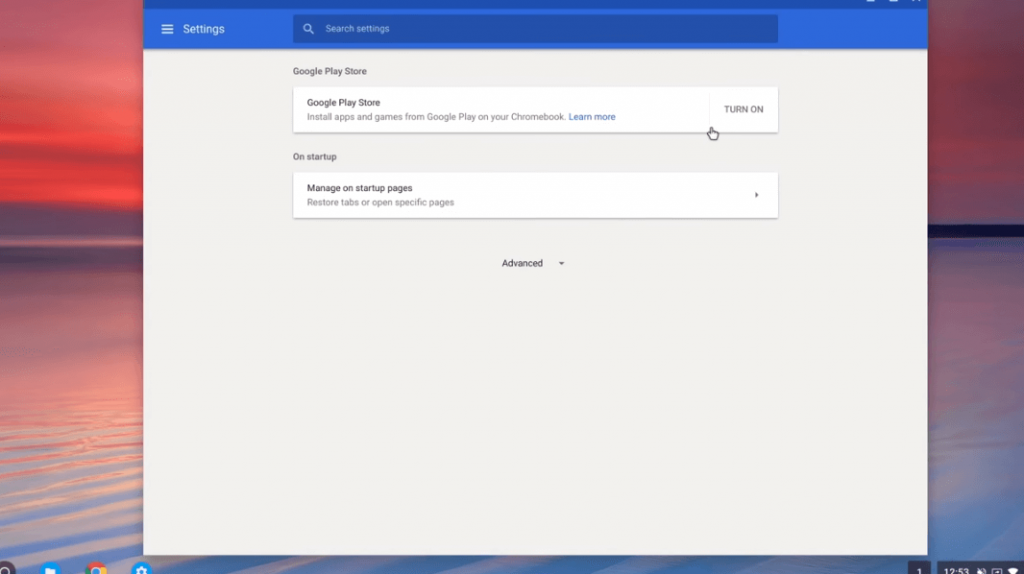 اضغط على تشغيل
اضغط على تشغيل(5) نجاح يوافق على لقبول شروط متجر Play وتنفيذ التثبيت.
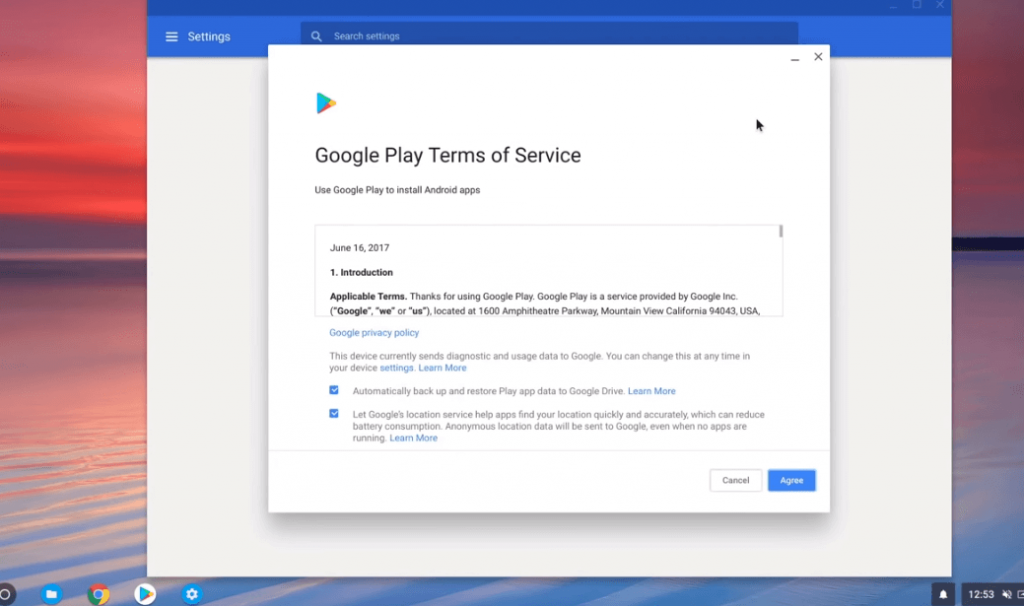 وافق على الشروط والأحكام
وافق على الشروط والأحكام2. لتثبيت CrossOver على Chromebook ،
(1) على Chromebook ، استخدم المؤشر وانقر فوق بحث رمز من أسفل اليسار.
 اضغط على أيقونة المكبر
اضغط على أيقونة المكبر(2) استخدم شريط البحث وابحث عن متجر Play أو انقر ببساطة على أيقونة متجر Play الموضحة تحتها.
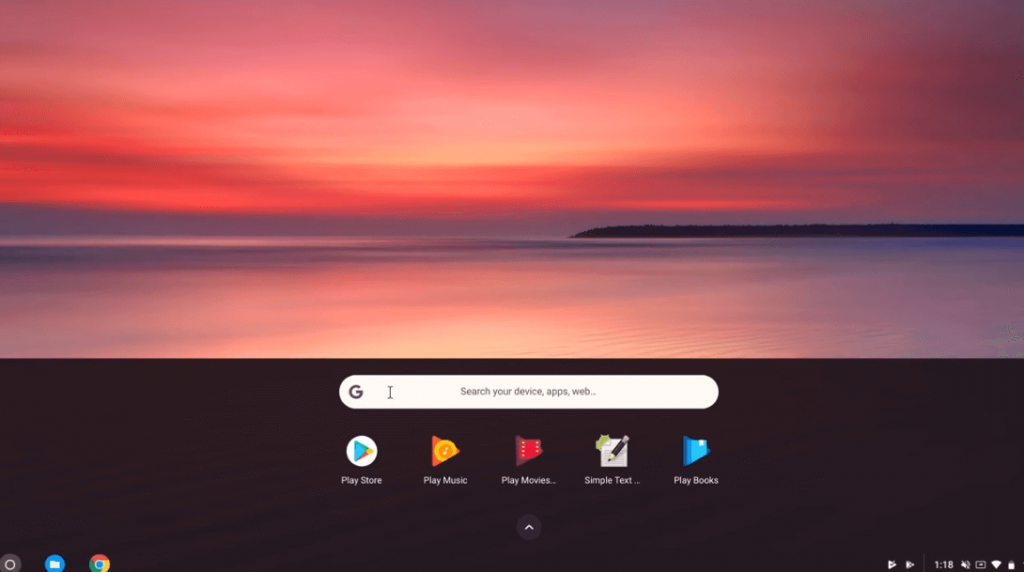 ابحث عن متجر Play
ابحث عن متجر Play(3) عند فتح متجر Play ، استخدم شريط البحث لكتابة كـ عبور.
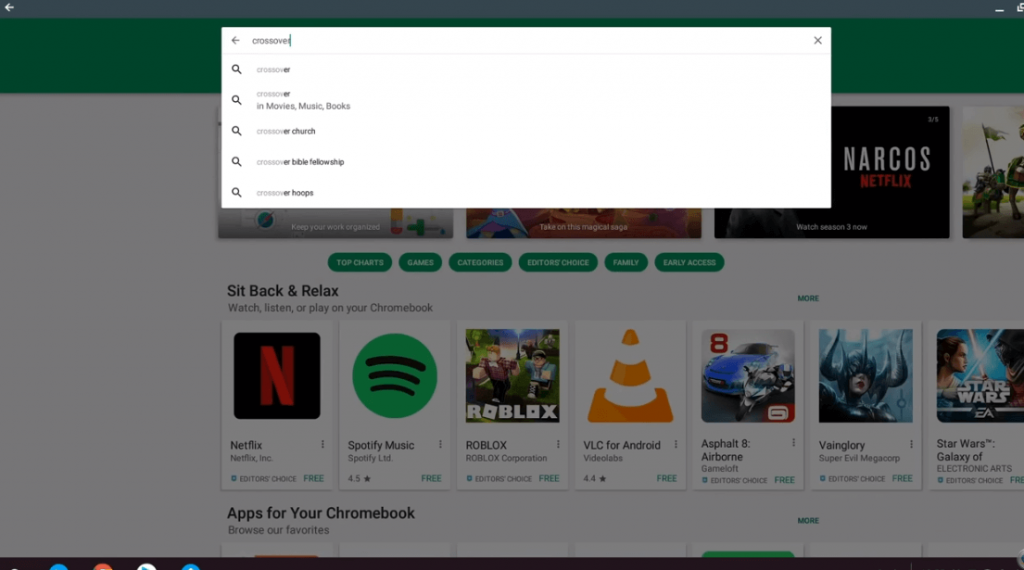 ابحث عن CrossOver
ابحث عن CrossOver(4) حدد CrossOver من قائمة التطبيقات المتاحة في نتيجة البحث.
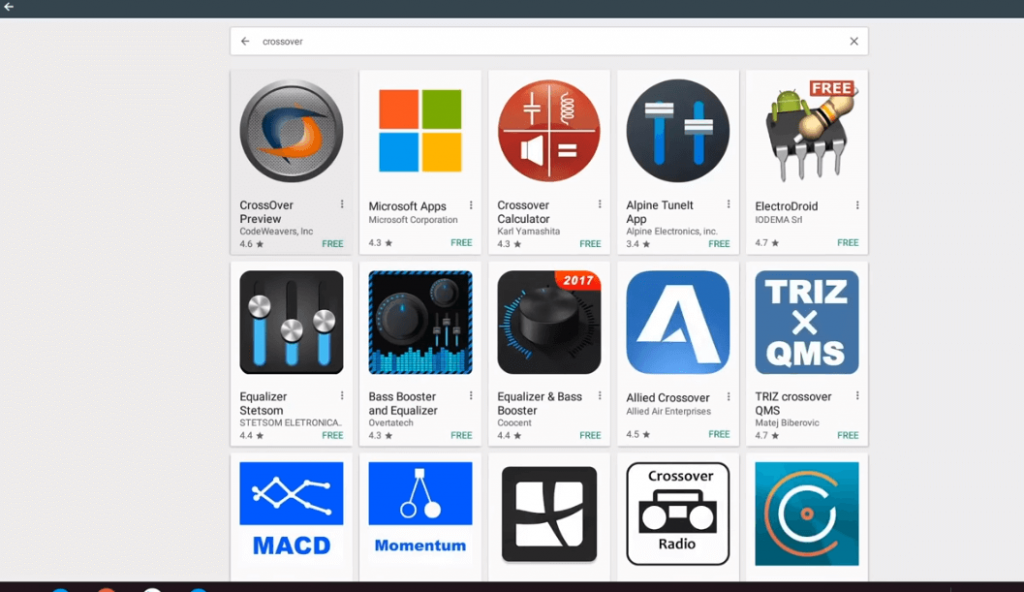 اختر CrossOver
اختر CrossOver(5) اضغط على تثبيت زر للحصول على CrossOver على Chromebook.
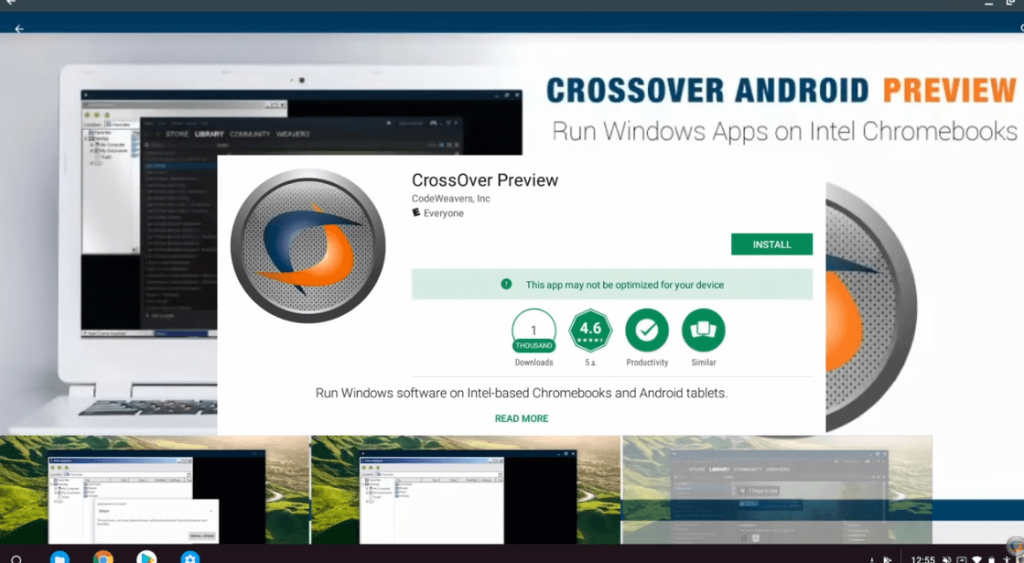 اضغط على تثبيت
اضغط على تثبيت(6) امنح برنامج CrossOver أذونات للوصول إلى الصور والوسائط والملفات وتسجيل الصوت بالضغط قبول زر.
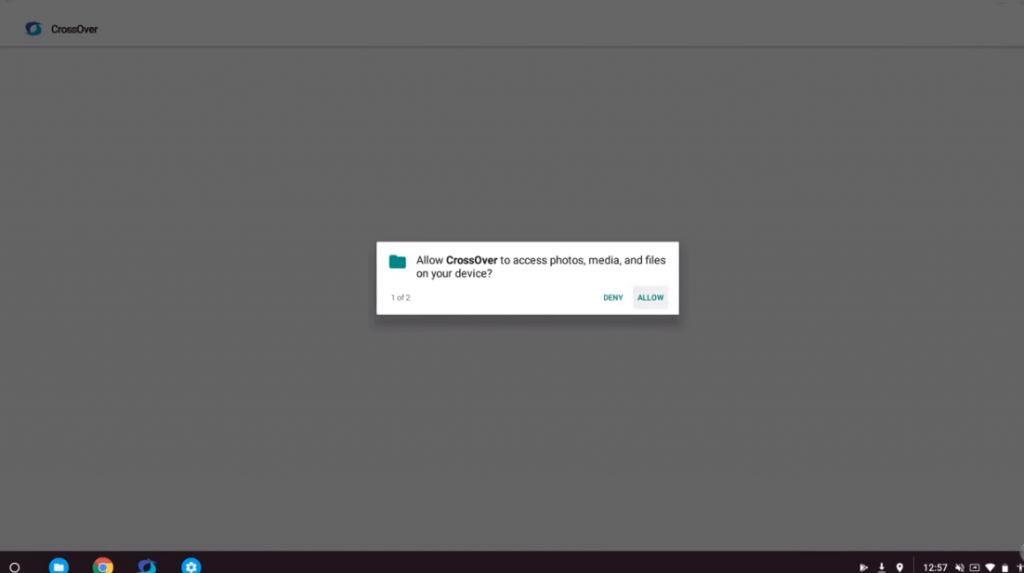 انقر فوق خيار السماح
انقر فوق خيار السماح3. للتشغيل Windows برنامج على Chromebook باستخدام CrossOver ،
(1) فتح و إطلاق CrossOver على Chromebook.
(2) على ال تطبيقات البحث في المربع ، اكتب اسم التطبيق.
(3) من الاقتراحات ، اختر البرنامج المطلوب وانقر على تثبيت زر.
Note: إذا لم تجد التطبيق الذي تبحث عنه ، فانتقل إلى العنوان التالي.
(4) سيقوم CrossOver بجلب ملفات البرنامج المتاحة عبر الإنترنت لتثبيتها على Chromebook.
Note: لا تحتاج إلى تغيير مجلد الوجهة على عكس Windows الكمبيوتر الشخصي لحفظ الملف الذي تم تنزيله. على سبيل المثال ، سيظهر كـ “C: Program Files Paint.NET”
(5) عندما تحصل على خيار انتهاء التثبيت ، أعد تشغيل CrossOver وقم بتشغيل ملف Windows تطبيق للوصول إليه على ChromeOS.
4. لتشغيل غير مدرج Windows برنامج على Chromebook ،
(1) افتح عبور التطبيق على جهاز Chromebook الخاص بك.
(2) ابحث عن التطبيق باستخدام شريط البحث. عندما لا يكون التطبيق مدرجًا ، انقر فوق قم بتثبيت تطبيق غير مسجل اختيار.
(3) أدخل اسم التطبيق وانقر فوق حدد المثبت اختيار.
(4) انتقل إلى موقع التنزيل حيث يتم حفظ أدوات التثبيت غير المتصلة بالإنترنت في محرك الأقراص الثابتة.
(5) سوف تجد ملف Windows المثبت هناك. فقط اضغط على تثبيت زر.
(6) بعد حصولك على إشعار انتهاء التثبيت ، يمكنك تشغيل ملف Windows برنامج على Chromebook.
كيفية تشغيل Windows تطبيقات على Chromebook باستخدام WINE
WINE ، وهو تطبيق مفتوح المصدر سيسمح لأي منها Windows تطبيقات تعمل على نظام التشغيل Linux. نظرًا لأن Chromebook يعتمد على Linux ، فيمكن استخدامه لتثبيت ملف Windows برنامج. إنه يشبه VirtualBox ويمكنك تثبيته فقط Windows التطبيق وليس نظام التشغيل بأكمله.
(1) قم بتحديث Chromebook وقم بتشغيل أمر التحديث للحصول على مستودعات جديدة وتحديث الحزم الحالية باستخدام
sudo apt-get update
(2) اضغط على Ctrl + Alt + T لفتح Terminal واكتب الأمر التالي
ap-get Install Wine (أو) apt-get install Wine
(3) لإضافة دعم 32 بت من القديم والحديث Windows التطبيقات ، اكتب الأمر باسم
سودب dpkg –add-architecture i386
sudo apt-get تثبيت wine32
(4) قم بتنزيل أي من ملفات Windows كملف exe. على Chromebook.
(5) انتقل إلى موقع التنزيل ، وانقر بزر الماوس الأيمن على ملف exe وحدد خيار Open with WINE.
(6) بعد التثبيت ، يمكنك تشغيل برنامج Window للتشغيل على Chromebook.
رأينا
بغض النظر عما إذا كان جهاز Chromebook لديك قويًا أم لا ، يمكنك محاولة تثبيت ملف Windows التطبيق على Chromebook دون عناء. تشغيل أي Windows البرنامج ممكن إذا اتبعت أي طرق كما ناقشناها هنا.
هل تجد هذا القسم مفيدًا وتم تثبيت برنامج Window بنجاح للتشغيل على Chromebook؟ شاركنا بآرائك كتعليقات. ابق على اتصال معنا Facebook و Twitter صفحة.
